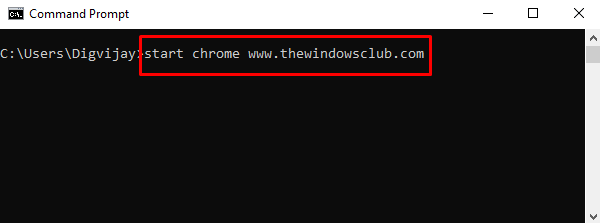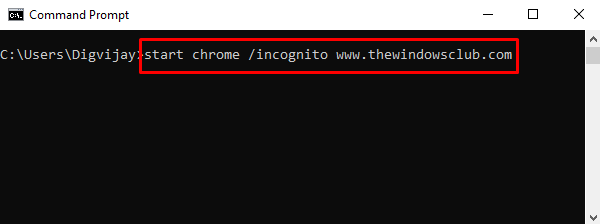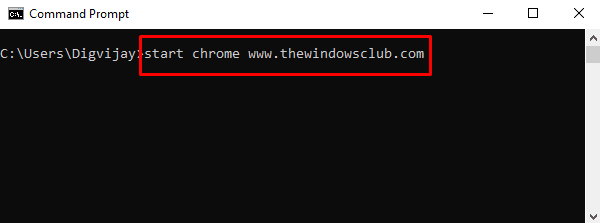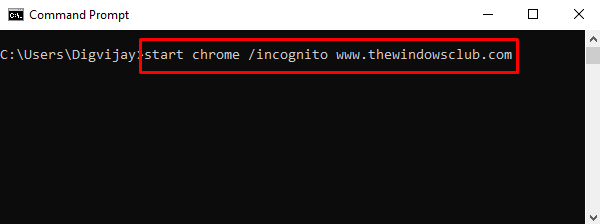Cách mở Chrome hoặc Firefox bằng dòng lệnh trong Windows 10
Chắc chắn bạn có thể sử dụng các phương pháp thông thường để thực hiện những gì chúng ta sẽ nói trong bài đăng này; nhưng chỉ trong trường hợp bạn muốn biết làm thế nào bạn có thể sử dụng dòng lệnh để mở Google Chrome hoặc Mozilla Firefox và thực hiện các tác vụ liên quan, thì bài viết này sẽ giúp bạn. Điều quan trọng nhất về dấu nhắc lệnh là nó có thể thực hiện hầu hết mọi tác vụ một cách dễ dàng và hiệu quả. Trong hướng dẫn này, bạn sẽ thấy cách mở Chrome hoặc Firefox bằng Command Prompt và Windows PowerShell .
Mở Chrome hoặc Firefox bằng Command Prompt hoặc PowerShell
Trong bài đăng này, chúng tôi sẽ đề cập đến các chủ đề sau:
- Mở Chrome/Firefox bằng Command Prompt
- Khởi chạy Chrome/Firefox với tư cách Quản trị viên(Administrator)
- Mở Chrome/Firefox ở Chế độ ẩn danh(Incognito Mode)
- Mở trực tiếp một URL cụ thể
- Mở Chrome/Firefox bằng PowerShell .
Hãy để chúng tôi xem làm thế nào để làm điều đó. Mặc dù chúng tôi đã lấy ví dụ về Chrome , nhưng bạn có thể sử dụng các lệnh tương tự. Chỉ cần thay chrome bằng firefox .
1] Mở Chrome bằng Command Prompt
Để khởi chạy trình duyệt chrome bằng dòng lệnh, bạn cần mở Command Prompt trên Windows 10 của mình . Khi nó mở ra, hãy nhập lệnh sau và nhấn enter.
start chrome
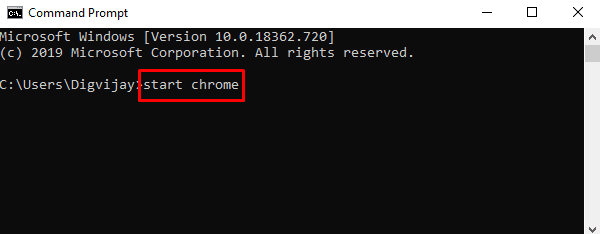
Khi nhấn phím Enter , nó sẽ mở trình duyệt Google Chrome trên màn hình của bạn.
2] Mở Chrome với tư cách quản trị viên
Sử dụng công cụ này, bạn cũng có thể khởi chạy trình duyệt Chrome với tư cách quản trị viên.
Mở dấu nhắc lệnh và nhập tham số sau:
runas /user:administrator “C:\Program Files (x86)\Google\Chrome\Application\Chrome.exe

Nhấn phím(Press) Enter để(Enter) thực hiện dòng lệnh. Bây giờ hệ thống yêu cầu bạn nhập mật khẩu quản trị của thiết bị của bạn. Vì vậy, hãy nhập mật khẩu và nhấn enter.
3] Mở Chrome ở Chế độ ẩn danh
Trong Google Chrome , bạn có thể sử dụng chế độ Ẩn(Incognito) danh để thêm một lớp bảo vệ cho dữ liệu duyệt web của mình. Nó bảo vệ thông tin của bạn khỏi bị truy cập mà không có sự cho phép của bạn. Vì vậy, để mở chrome ở chế độ Ẩn(Incognito) danh, bạn cần mở Command prompt và chạy lệnh dưới đây:
Start chrome /incognito
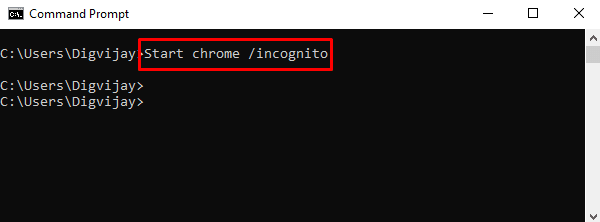
Giờ đây, Chrome(Chrome) sẽ khởi chạy ở chế độ ẩn danh.
4] Truy cập trực tiếp vào một trang web cụ thể(Specific Website)
Nếu bạn muốn mở bất kỳ trang web nào trong trình duyệt Chrome bằng Command Prompt , bạn có thể làm như vậy bằng cách thực hiện lệnh sau. Đây là lệnh sau:
start chrome www.<websiteURL>.com.
Vì vậy, nếu bạn yêu cầu truy cập trực tiếp thewindowsclub.com , bạn sẽ phải chạy lệnh sau:
start chrome www.thewindowsclub.com
Ngoài ra, bạn có thể điều hướng đến một trang web cụ thể ở chế độ ẩn danh bằng cách chạy lệnh đã cho. Đó là:
start chrome /incognito www.thewindowsclub.com
5] Mở Chrome(Open Chrome) bằng PowerShell Command
Để khởi chạy trình duyệt Chrome bằng tập lệnh PowerShell , trước tiên, bạn cần mở Windows PowerShell . Để làm như vậy, hãy nhấp vào nút Bắt đầu(Start) và nhập PowerShell . Từ đầu kết quả, chọn Windows PowerShell .
Khi nó mở ra, hãy nhập các lệnh sau và nhấn enter để khởi chạy Google Chrome .
Start-Process -FilePath 'C:\Program Files (x86)\Google\Chrome\Application\chrome.exe'

Đối với Firefox , bạn phải sử dụng đường dẫn của thư mục cài đặt của mình. Vì vậy, lệnh woul be:
Start-Process -FilePath 'C:\Program Files\Mozilla Firefox\firefox.exe'
Đó là nó. Tôi hy vọng bạn có thể thấy hướng dẫn này hữu ích.
Related posts
Làm thế nào để nhập mật khẩu từ Chrome để Firefox trong Windows 10
Làm thế nào để tích hợp Chrome and Firefox với Windows 10 Timeline
Làm thế nào để thay đổi default browser: Chrome, Firefox, Edge trên Windows 10
Làm thế nào để ghim một trang web vào thanh tác vụ hoặc Start Menu trong Windows 10
Cách tạo Chrome default browser trong Windows 10 (Firefox & Opera)
Google Chrome Đóng băng hoặc sập trên máy tính Windows 10
Mẹo và thủ thuật Best Firefox cho người dùng Windows 10
Cách vô hiệu hóa các thông báo Firefox trong Windows 10 Action Center
Share Photos trên Instagram bằng Firefox or Chrome trên Windows PC
Restart Chrome, Edge or Firefox mà không làm mất các tab trong Windows 11/10
Cách cài đặt Progressive Web Apps bằng Chrome trên Windows 10
Cách vô hiệu hóa Downloads Bar trong Chrome trên Windows 10
Google Maps không hoạt động trên Chrome trong Windows 10
Download Google Chrome Offline Installer setup cho PC Windows 10
Trình duyệt nào sẽ giúp thời lượng pin của bạn lâu hơn trong Windows 10?
Làm thế nào để vô hiệu hóa auto update trong Chrome & Firefox trên Windows 10
Cách vô hiệu hóa hoặc kích hoạt Dark Mode trong Google Chrome trên Windows 10
Cách sử dụng Dòng thời gian của Windows 10 với Google Chrome
Làm thế nào để ngăn chặn AccuWeather popups mới trong Chrome trên Windows 10
Dễ dàng View Chrome Activity trên Windows 10 Timeline